No importa si eres un usuario experimentado de Linux como yo o un novato que está empezando a mojarse los pies en este fantástico mundo de sistemas Unix, dominar los distintos comandos de la terminal es imprescindible para todos. Aunque todavía puede usar la utilidad de línea de comandos en otros sistemas operativos, como Windows, es principalmente Linux lo que hace que la interfaz del terminal sea atractiva para nosotros, los fanáticos de la tecnología.
Como es casi imposible memorizar la gran cantidad de herramientas y comandos de terminal disponibles en conjunto, hemos seleccionado esta guía cuidadosamente construida para que describa los 50 mejores comandos de Linux que usará con regularidad. Estos comandos de terminal de Linux actuarán como un precursor para familiarizarse con los diferentes principios del sistema operativo subyacente de los sistemas similares a Unix, como Linux y Mac OS.
Los comandos de Linux más útiles que puede aprender hoy
A continuación, encontrará los 50 mejores comandos de terminal de Linux que nuestros expertos han seleccionado cuidadosamente con el objetivo de disparar su experiencia con el sistema Linux. Al implementar creativamente muchos de estos comandos de terminal flexibles en su próxima sesión de terminal, comenzará a sentir el calor de convertirse en un usuario consciente del sistema Unix. Antes de entrar en detalles, puede obtener un conjunto de la mejor hoja de trucos de comandos de Linux para dominar el sistema Linux.
Comandos de Linux para navegar por el sistema de archivos
Al igual que con todos los sistemas operativos modernos, el sistema de archivos de Linux se encuentra en el núcleo de su diseño fundamental y allana el camino para que pueda visualizar y manipular la jerarquía de su sistema. Aprender a navegar por el sistema de archivos de forma creativa llevará sus habilidades de Linux al siguiente nivel.
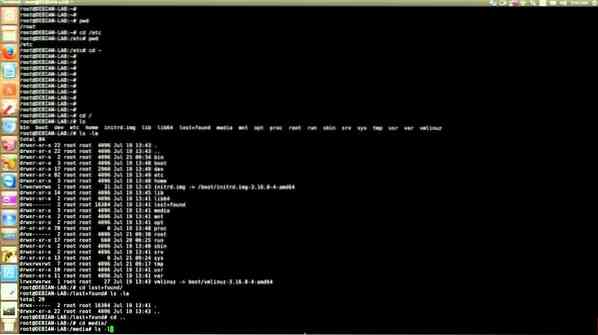
1. pwd
pwd significa directorio de trabajo de impresión y hace exactamente lo que usted piensa: muestra el directorio en el que se encuentra actualmente. Este es uno de los comandos de terminal de Linux más prácticos que tiene como objetivo hacer que la vida de los nuevos usuarios sea tranquila al garantizar que no se pierdan en esa ventana de terminal aparentemente críptica.
2. ls
El comando ls es probablemente uno de los comandos más utilizados en el mundo Unix. Le presenta el contenido de un directorio en particular, tanto archivos como directorios. Utilizará este comando junto con pwd para navegar dentro del poderoso sistema de archivos Unix.
3. CD
Abreviatura de Change Directory, el comando cd está detrás de su movimiento de un directorio a otro. Es uno de los pocos comandos de Linux que está atado para usar durante su paso por el sistema Linux. Este comando hace que la vida frente a la terminal sea menos aterradora para los principiantes al tiempo que proporciona un método estándar para navegar por todo el sistema de archivos de su dispositivo.
4. mkdir
Quiere crear una nueva carpeta a través de la terminal? El comando mkdir se crea solo para este propósito específico. Le permite crear carpetas en cualquier lugar que desee en su sistema Linux, siempre que tenga el permiso necesario, por supuesto!
5. rmdir
El archirrival del comando mkdir, el comando rmdir le permite eliminar carpetas específicas de su sistema sin problemas. Aunque muchos utilizan el comando rm para este propósito, estropear los parámetros o incluso un solo carácter con rm puede hacer cosas que ni siquiera soñarías. Entonces, quédate con rmdir por ahora.
6. lsblk
A menudo, encontrará la necesidad de enumerar los dispositivos de bloque disponibles de su sistema Linux. El lsblk es uno de los comandos de Linux más utilizados para este propósito. Este útil comando de terminal le presentará una estructura de árbol de sus dispositivos de bloque y es muy utilizado por usuarios profesionales.
7. montar
A diferencia de Windows, siempre que conecte una tarjeta SD o un USB, es probable que su distribución no los muestre directamente al principio. Necesita montarlo con su sistema de archivos existente usando el comando mount. Este comando de Linux es uno de los comandos de terminal más poderosos que existen.
8. df
El comando df es uno de los comandos de terminal de Linux más poderosos que muestra información esencial sobre el espacio en disco en su sistema de archivos. Es ampliamente utilizado por los administradores de sistemas para monitorear y analizar servidores en tiempo real o sistemas orientados a la red.
Comandos de Linux para manipular el sistema
Los comandos del sistema son esenciales para obtener información sobre su sistema Linux. Una cantidad significativa de poderosos comandos de Linux están a su disposición para esta tarea. A continuación, presentamos algunos para que pueda comenzar.
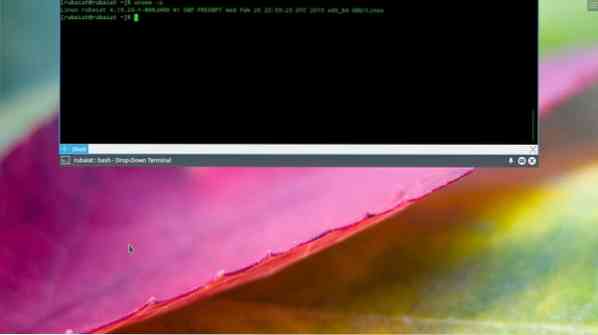
9. tu nombre
El comando uname es un comando elemental de Linux para obtener información del sistema como el nombre, la versión y otros detalles específicos del sistema. Puede verificar rápidamente su sistema operativo y la versión del kernel con este comando y puede saber con certeza la longitud de instrucción de su máquina.
10. PD
Este es entre otros comandos de terminal sencillos que le permitirán visualizar qué procesos está ejecutando actualmente su máquina. Es un medio muy elegante pero flexible para analizar los recursos del sistema y le permitirá manipular los procesos del sistema de forma nativa a través de la terminal. Este comando se considera una de las mejores y básicas herramientas de monitoreo de Linux disponibles para los nerds de Linux.
11. matar
El comando kill es una forma poderosa de detener procesos que están bloqueados debido a limitaciones de recursos. A medida que desarrolle sus habilidades con el sistema Linux, llegará a conocer la esencia y la importancia de este comando. A menudo presentado en listas de comandos divertidos de Linux, el comando kill es tan poderoso como su nombre.
12. Servicio
El comando de servicio es el comando de facto para invocar servicios de todo el sistema desde la terminal. Un poderoso comando de terminal de Linux para manipular el sistema; puede aprovechar este comando para ejecutar cualquier Sistema V init script directamente desde la ventana de la terminal.
13. lote
Si está buscando una herramienta ordenada que ejecute los servicios del sistema en un horario predefinido, el comando por lotes está aquí para su canje. Otro poderoso comando de Linux para escribir scripts de shell de automatización; este pequeño comando flexible puede ayudar significativamente a su productividad de Linux.
14. cerrar
Sentirse un poco perezoso y no querer hacer clic en algunos elementos de la GUI al final de una larga noche? El comando de apagado está aquí para potenciar sus habilidades de comandos de terminal de Linux a un nivel completamente nuevo. Simplemente no lo escriba ahora mientras lee esta publicación!
Comandos de Linux para cuidar sus archivos
Los archivos se encuentran en el corazón de su sistema Linux. Casi todo lo que ve en su sistema es una especie de archivo y puede manipularse en consecuencia. Dominar las formas de administrar sus archivos es esencial si quiere ser un gurú de Linux.
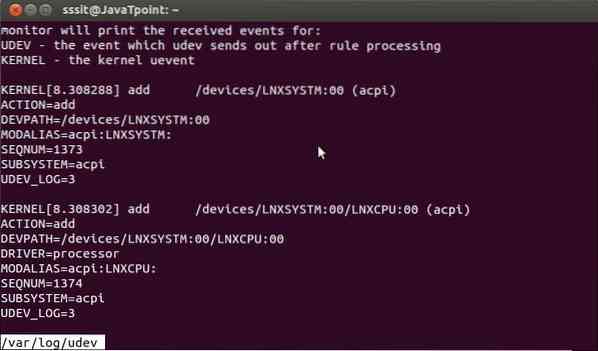
15. tocar
El comando touch es un comando esencial de Linux para crear un archivo vacío válido. Puede crear archivos sobre la marcha en su terminal y completarlos más tarde o en tiempo real, según sus requisitos. También es el comando de acceso para cambiar las marcas de tiempo.
dieciséis. gato
Diseñado inicialmente para concatenar varios archivos, el comando cat se utiliza para muchos otros propósitos, ya que. Este es uno de los otros comandos de Linux que usará para crear nuevos archivos, ver el contenido del archivo en la terminal y redirigir la salida a otra herramienta o archivo de línea de comandos.
17. cabeza
El comando head le permite ver el comienzo de un archivo o datos canalizados directamente desde la terminal. Es uno de los comandos de Linux más utilizados por los usuarios que trabajan en gran medida con el procesamiento de texto. Utilice este comando siempre que esté revisando muchos archivos en la terminal para aumentar su productividad.
18. cola
Un complemento del comando anterior, es probable que use el comando tail mucho más que los comandos de encabezado. Un comando básico de terminal de Linux, tail, mezclado con cat y echo puede hacer cosas que ni siquiera imaginarías.
19. cp
El comando cp es solo una forma corta de decirle a su máquina que copie un archivo o directorio de una carpeta a otra. Es uno de los otros comandos Linux de facto sin los que no puede vivir. Puede copiar varios archivos a un directorio directamente desde su terminal con este comando ordenado.
20. mv
Abreviatura de movimiento, es un complemento de la operación de corte que realiza en la GUI. Al igual que cp, puede usar el comando mv para mover uno o varios archivos de una ubicación a otra. Puede forzar este comando de Linux para transferir archivos grandes con el parámetro -f.
21. com
Uno de los comandos originales de Unix que encontró su camino hacia el mundo de Linux, puede usar comm para comparar dos archivos para líneas comunes y distintas. Esta es una herramienta esencial para muchos que necesitan procesar grandes cantidades de archivos en la terminal.
22. menos
Otro comando de Linux más utilizado, el comando less, es muy popular debido a la conveniencia que brinda al ver el contenido de un archivo. A diferencia de cat, el comando less permite a los usuarios navegar dentro de un archivo en ambas direcciones sin interrumpir la sesión del terminal.
23. en
El comando ln es uno de los comandos de Linux más prácticos para crear enlaces simbólicos a algún archivo específico. Puede usar este comando pequeño pero flexible para producir múltiples instancias de un enlace simbólico a un archivo o directorio en particular en su espacio de disco.
24. cmp
Si desea comparar dos archivos e imprimir el resultado en el flujo de salida estándar, el comando cmp le permitirá hacerlo exactamente. Este, junto con el comando comm, es uno de los comandos de Linux más utilizados por los usuarios que procesan grandes volúmenes de archivos de texto de forma regular.
25. dd
Este es uno de los comandos de Linux más utilizados por usuarios veteranos para copiar y convertir archivos de un tipo a otro. Lo emocionante de este pequeño pero poderoso comando es que a menudo lo usará entre otros comandos de terminal cuando cree memorias USB de arranque en vivo.
26. alias
Es uno de los comandos de Linux más utilizados por los administradores del sistema, ya que les permite reemplazar una palabra por otra cadena en archivos directamente desde la terminal. Entre otras funciones, este es uno de los mejores comandos de terminal a través del cual puede personalizar el shell y manipular las variables de entorno.
Comandos divertidos de Linux para explorar cuando se aburre
Hay muchos comandos divertidos de Linux disponibles para hacer que su tiempo frente a la terminal sea emocionante. Estos comandos de terminal son divertidos de una manera que hacen cosas que nadie imaginaba que hicieran. Le recomendamos encarecidamente que juegue con comandos de Linux tan divertidos, ya que redimirán su aburrimiento al tiempo que le proporcionarán una visión profunda de la filosofía de Unix.

27. California
¿Sabías que Unix proporciona una pequeña y práctica herramienta de calendario directamente en la terminal?? El comando cal es uno de esos divertidos comandos de Linux que te muestra el calendario en formato de texto ASCII. Escriba este comando con parámetros como mes y año para obtener información específica directamente en la terminal.
28. fortuna
Este es uno de mis comandos de Linux divertidos más favoritos. Simplemente escríbalo en la terminal y compruébelo usted mismo! Muestra de la nada frases conmovedoras, inspiradoras o tontas que definitivamente te harán reír a carcajadas.
29. historia
Quiere consultar el historial de sus sesiones de terminal? El comando de historial te permite hacer precisamente esto. Cuando se escribe sin ningún parámetro, esto imprimirá el historial de bash de su sesión de terminal directamente en la pequeña ventana. No solo es uno de los comandos divertidos de Linux más útiles que usará en la terminal, sino que también proporciona una gran información sobre el uso de su terminal.
30. sí
De acuerdo, quieres algunos comandos de Linux realmente divertidos para probar ahora mismo? Simplemente abra un tipo de terminal en sí, luego algunos textos de su elección y presione enter. Estamos bastante seguros de que es uno de esos comandos de terminal que nunca olvidará desde entonces.
31. bandera
¿Alguna vez vio algunos grandes banners ASCII utilizados por leyendas de Unix de la vieja escuela y se enamoró de inmediato? El comando de banner es uno de esos divertidos comandos de Linux que le permitirá crear sus propios banners personalizados. Simplemente ingrese este comando mezclado con algunos textos en la terminal para tener una idea.
32. Rvdo
Este es otro comando de terminal divertido para usuarios veteranos de Linux. El comando rev tomará su texto de entrada y lo escribirá en la salida estándar, invirtiendo cada carácter! Es uno de esos comandos de terminal que puedes usar para causar una impresión críptica pero sutil en tus amigos.
Comandos de Linux más utilizados para administradores de red
Es el poder y la flexibilidad que proporciona Linux para las redes lo que lo convierte en la solución de referencia para los administradores de sistemas de todo el mundo. Linux está detrás de la mayoría de las redes informáticas con las que estamos familiarizados hoy. Como esta guía está destinada a principiantes, solo describimos los comandos de terminal más elementales para redes.
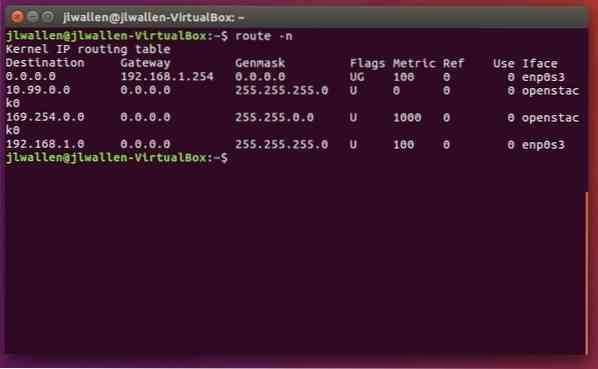
33. wget
Este es uno de los mejores comandos de Linux que los administradores de red aprovechan para descargar archivos de la web directamente desde la terminal. Este es uno de esos pequeños y prácticos comandos de terminal que se pueden usar en scripts o cronjobs y brinda a los usuarios la capacidad de usar los protocolos de Internet HTTP, HTTPS y FTP.
34. iptables
El comando iptables invoca una utilidad de terminal que permite a los administradores del sistema controlar el tráfico de Internet entrante y saliente en una máquina host en particular. Es uno de los comandos de Linux más utilizados que los administradores de sistemas utilizan de forma regular para definir tráficos auténticos y para incluir en listas negras solicitudes de red sospechosas o no confiables.
35. traceroute
Este comando es ampliamente utilizado por los profesionales de seguridad que aprovechan este comando con otros comandos de terminal para determinar la ruta que toma un paquete de red en su camino de una máquina a otra. Este es un comando de red convincente mediante el cual puede proteger su computadora de una serie de intrusos dañinos.
36. rizo
cURL es una herramienta de red muy poderosa que hace que la transferencia de archivos a través de una red sea un juego de niños incluso para los nuevos usuarios del sistema Linux. Este es uno de esos comandos de Linux diseñados para funcionar sin la interacción del usuario y normalmente se emplea en scripts de shell relacionados con la red.
Comandos de Linux para búsqueda y expresión regular
Linux proporciona un puñado de comandos de terminal flexibles para buscar en la máquina de manera efectiva. Puede combinar dichos comandos de terminal de Linux con poderosos comandos de expresión regular para obtener información sobre un archivo o secuencia en particular en archivos con bastante rapidez.
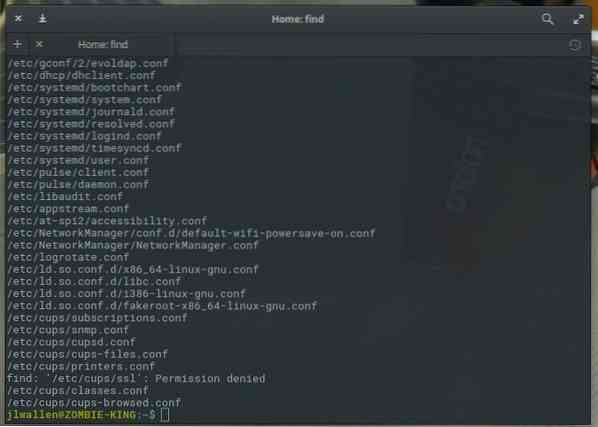
37. encontrar
El comando de búsqueda es uno de los comandos de Linux más utilizados para buscar archivos desde la terminal. Este comando de terminal convincente pero flexible permite a los usuarios buscar archivos en función de ciertos criterios, como permisos de archivo, propiedad, fecha de modificación, tamaño, etc.
38. cual
El comando which es bastante útil si todo lo que intenta buscar son archivos ejecutables. Este pequeño y práctico comando de terminal toma parámetros específicos y busca archivos binarios en la variable de entorno del sistema $ PATH basándose en ellos de manera muy efectiva.
39. localizar
El comando de localización es uno de esos comandos de Linux que se utilizan para encontrar la ubicación de un archivo específico. Es uno de los comandos de terminal más sencillos que puede aprovechar cuando no está seguro de la ubicación de un archivo en particular en su máquina Linux.
40. grep
El comando grep se encuentra entre los comandos de terminal de expresión regular más poderosos que puede usar al buscar patrones dentro de grandes volúmenes de archivos de texto. Tomará el patrón que está buscando como entrada y buscará los archivos especificados para ese patrón en particular.
41. sed
Este es uno de los comandos de Linux más utilizados para manipular cada línea de un archivo o flujo reemplazando partes específicas. Es muy utilizado por usuarios que manejan grandes volúmenes de datos de texto y necesitan cambiarlos sobre la marcha.
Comandos de Linux que se ocupan de la E / S y la propiedad
Linux ofrece un sólido conjunto de comandos de terminal para configurar y manipular las secuencias de E / S y la propiedad de archivos o directorios. Los comandos de Linux que se enumeran a continuación describirán algunos de los comandos de terminal de Linux más básicos para tales fines.
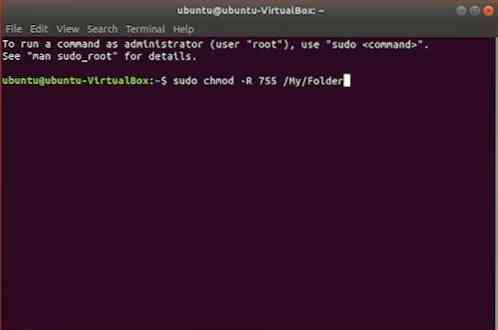
42. claro
El comando borrar es útil para borrar la pantalla de su terminal existente. A menudo, encontrará la necesidad de borrar la pantalla del terminal después de que algunos comandos anteriores de Linux abandonen la pantalla del terminal con una salida distorsionada.
43. eco
El comando echo es una utilidad de línea de comandos muy poderosa que le permite enviar un texto específico a la consola del terminal. Escribe eco seguido de algunos textos entre paréntesis para descubrirlo por ti mismo. Lo que es más interesante para este comando es que puede canalizar la salida a otros comandos de terminal.
44. clasificar
El comando sort es bastante convincente en las cosas que hace. Siempre que encuentre la necesidad de ordenar un archivo en orden alfabético o inverso, utilice este comando.
45. sudo
El comando sudo es el santo grial de los comandos de Linux. Permite a los usuarios sin privilegios acceder y modificar archivos que requieren permisos de bajo nivel. A menudo, utilizará este comando para acceder a la raíz desde su cuenta de usuario habitual.
46. chmod
El comando chmod es uno de los comandos de Linux más poderosos que usará para cambiar o modificar los permisos de acceso de archivos u objetos del sistema. Este comando puede tomar un conjunto muy diverso de parámetros de los usuarios y, en función de esos cambios, el permiso del archivo.
47. chown
El comando chown es muy similar al comando chmod. Pero en lugar de cambiar los permisos de acceso, permite a los usuarios cambiar la propiedad de un archivo o directorio. Tanto los comandos de terminal chmod como chown requieren privilegios de root para ejecutarse.
Comandos varios de Linux para uso diario
Los siguientes comandos de terminal lo ayudarán a aumentar la productividad y disminuir su carga de trabajo. Utilice estos comandos siempre que los vea atenuados para el contexto.
48. hombre
El comando man significa manual y es uno de los comandos de Linux más útiles que puede tener en sus manos. Este comando, seguido del nombre de otro comando, enumera el manual o la página de documentación de ese comando. Deberá usar este comando con frecuencia para determinar cómo usar comandos específicos de Terminal.
49. alquitrán
El comando tar se usa para archivar archivos y extraerlos. Es un comando muy popular para comprimir archivos y puede abordar tales tareas de manera muy eficiente.
50. que es
El comando whatis atraviesa un conjunto de bases de datos con descripciones breves proporcionadas por el usuario e imprime los comandos del sistema que coinciden con ellos.
Pensamientos finales
Al escribir esta guía, nos enfrentamos a la abrumadora tarea de elegir solo 50 comandos de terminal de una amplia gama de comandos de Linux disponibles. Nuestros expertos han elegido sus opciones en función de cuánto ayudarán a los nuevos usuarios a adaptarse al ecosistema de Linux. Al final, estamos muy satisfechos con el resultado y estamos bastante seguros de que obtendrá los conocimientos necesarios para dominar los distintos comandos de la terminal de Linux con la ayuda de esta guía. Gracias por tu paciencia y por quedarte con nosotros. Estén atentos para publicaciones más detalladas sobre comandos cruciales de Linux.
 Phenquestions
Phenquestions



